uDesign 主题评论 – 这个多用途 WordPress 主题值得吗?
已发表: 2022-07-18您是否正在寻找关于uDesign 主题的诚实评论? 或者想知道这个多功能主题是否适合您的网站? 如果是,那么您来对地方了。
uDesign 是AndonDesign在ThemeForest市场上最好的多用途 WordPress 主题之一。 它非常灵活,您可以使用它来创建任何类型的网站。 此外,它还提供多种自定义和样式选项,使其成为每个人的理想选择。
现在,您可能认为这确实是一个很棒的 WordPress 主题。 但是这个主题值得用于您的网站吗? 别担心了。
在本文中,我们介绍了有关 uDesign 主题的所有内容。 这包括它的功能、定价、支持等。这样,您可以决定 uDesign 是否值得在您的网站上使用。
现在,让我们开始吧!
综合评分
uDesign 是 ThemeForest 中一个出色的 WordPress 主题。 这是一个高级主题,可能不会超出每个人的预算。 但是,它是一个用户友好的多用途 WordPress 主题。 因此,您可以使用它轻松创建您想要的任何类型的网站。
在 ThemeForest 中,这个响应式主题记录了50K+ 的销售额。 此外,根据超过5.4K 的用户计算,uDesign 的平均评分为4.65 分(满分 5分)。 这是相当好的和可靠的!

我们的评分也在4.7/5上,我们强烈推荐使用它。
那么,为什么它是网站的好选择? 它是否值得用于制作您的网站? 要知道这一点,让我们立即检查它的优缺点!
uDesign 主题的优缺点
每个 WordPress 主题都有自己的优点和缺点。 那么,现在让我们总结一下uDesign WordPress主题的优缺点吧!
uDesign 主题的优点
- 用于创建任何利基网站的多用途主题。
- 轻松导入专为适合您的网站利基而设计的演示网站和模板。
- 经常进行安全和功能更新。
- 包含 3 个高级 WordPress 插件(WPBakery、Slider Revolution、Essential Grid)。
- 提供大量主题选项和模板构建器以进行自定义。
- 与带有 uDesign 元素的 WooCommerce 和 Elementor 完全兼容。
- SEO 友好(搜索引擎优化)主题可帮助您的网站更好地排名。
- 多语言和 RTL 就绪(从右到左),用于创建多语言网站。
- 包括一个完全响应的布局,使您的网站在每台设备上看起来都很棒。
- 能够使用自定义小部件和简码来帮助您轻松添加功能。
uDesign 主题的缺点
- 具有 6 个月支持的高级主题。 延长支持会花费您额外的钱。
- 不包括免费计划或免费试用。
- 常规计划一次只限制一个网站的主题使用。
- 由于许多自定义选项,初学者的学习曲线略有下降。
有了这个,让我们从主题概述开始这篇评论!
A.介绍 uDesign 多用途主题
uDesign 是AndonDesign开发的一款功能强大且用户友好的WordPress 主题。 即使您是新手或开发人员,您也可以使用此主题轻松快速地设置您的网站。
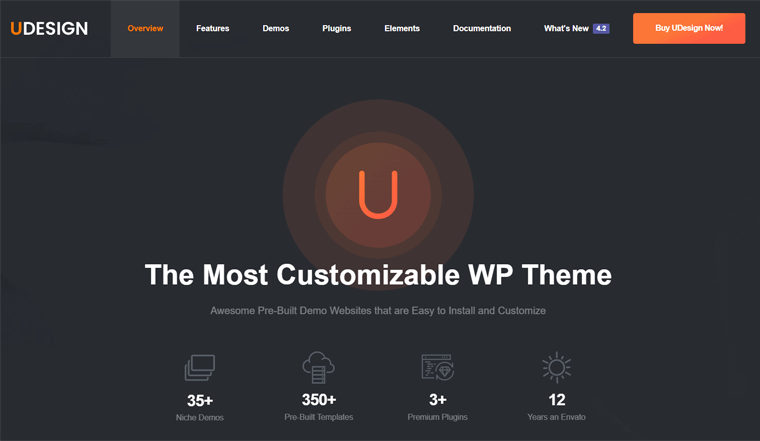
此外,它是一个多用途、响应迅速且支持 Retina 的WordPress 主题。 因此,您可以使用它来构建所有类型的网站,包括商业、电子商务、投资组合等。 最重要的是,您的网站将在每台设备上以高分辨率完美显示。
在定制方面,uDesign 为其设计元素提供了许多选项。 例如,您可以根据需要轻松更改背景、文本和菜单项的颜色。
此外,它还包含多个页面布局选项。 您可以将站点大小设置为盒装、流动或全尺寸。 侧边栏位于顶部、左侧或右侧,具有经典或帆布风格等。
此外,该主题支持2000+ 字体可供选择。 其中包括来自 Font Awesome、Google Fonts 和 Fontello 的图标字体。 此外,您可以上传无限的自定义字体并使用它们。
更不用说,它具有每个站点所需的所有功能。 因此,uDesign 已针对 SEO 进行了优化,以获得出色的性能。 它已准备好翻译并支持RTL 语言以构建多语言站点。 此外,它还提供高质量的支持等等。
听起来很迷人? 然后,立即为您的网站尝试 uDesign!
要开始使用这个多功能 uDesign 主题,请立即从 ThemeForest 市场购买! 为此,只需单击下面的链接。
现在,让我们跳到下一节详细了解它的每个功能!
B. uDesign 主题的主要特点
在上一节中,我们简要介绍了 uDesign 主题。 但最好仔细看看。 这是为了正确证明它是否值得使用。 不是吗?
因此,事不宜迟,让我们来看看 uDesign 主题的主要特点吧!
1. 35+ 演示和 350+ 预建模板
从头开始创建网站,即使使用主题,也是令人厌烦的。 如果您不从事技术工作,则需要更多的时间和精力。
不用担心! uDesign 提供解决方案。 它带有多个类别下的 35 多个预构建演示,适用于构建各种利基的站点。 此外,您可以使用一键式演示安装程序选项轻松为您的站点导入首选演示。
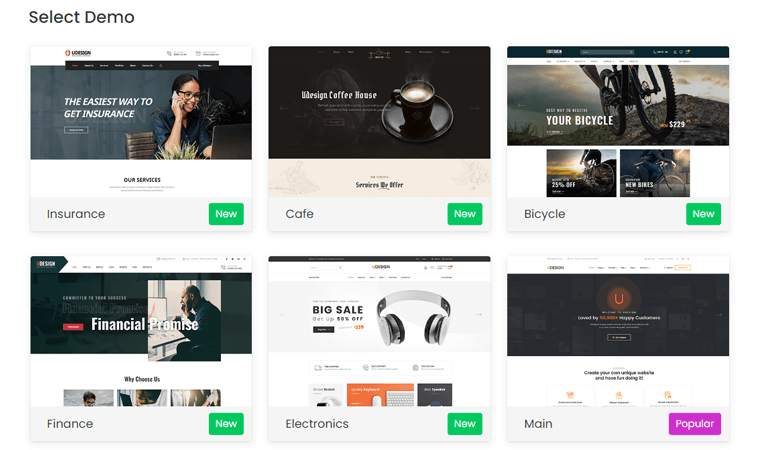
此外,它还包含由专业设计师制作的 350 多个像素完美且响应迅速的模板。 无需使用演示,您只需从模板库中一键插入模板即可。 现在,您可以在几分钟内构建您网站的页面。
不要忘记,您可以根据需要编辑内容并调整其设计。 因此,您网站上的每个网页都会看起来引人入胜且令人惊叹。
2.大量的定制选项
uDesign 是最可定制的 WordPress 主题之一。 此外,它还是一个很棒的高级多功能 WordPress 主题。 因此,它带有大量自定义选项,可提供无限可能。
首先,它在实时自定义面板中包含令人惊叹且组织良好的主题选项。 在那里,您可以找到全局主题选项设置以及单个页面和帖子设置。

使用它们,您可以控制您网站上的所有内容。 实际上,它是您自定义网站以使其看起来像您想要的样子的主要区域。 例如,您可以使用各种颜色、排版等选项来调整您的网站。
3. 支持 Elementor 和 44+ uDesign Elements
接下来,uDesign 支持多个 WordPress 页面构建器插件。 其中之一是元素。
此主题对 Elementor 提供全面支持,并建议安装和使用它。 由于 uDesign 的大多数功能仅在使用 Elementor 等页面构建器时才有效。
此外,它还提供了 44 多种新颖独特的 uDesign 元素。 您可以使用它们创造性地为您的网站添加功能并吸引访问者。
uDesign 提供的一些杰出元素包括:
- 动画
- 警报
- 浮动动画
- 动画文本
- 活动
- 图标框
- 定价表等等。

此外,您将从 Elementor 获得更多针对您的网站的自定义帖子类型选项。
由于这些非凡元素的存在以及 Elementor 的无缝集成,您可以轻松地自定义您的网站。 因此,您不必为您的网站购买 Elementor Pro。
4. 10+ 模板生成器
让我们更深入地了解 uDesign 中的自定义选项。 这个主题有一套完整的 10 多个模板构建器。 使用它们中的每一个都可以让您轻松编辑整个网站。 因此,您不必自己编写任何代码。
请注意,所有这些构建器都与 Elementor 页面构建器一起工作。 其中一些模板构建器是:
- 标题生成器
- 页脚生成器
- 布局生成器
- 单一产品构建器
- 店铺建设者
- 弹出窗口生成器等
每个建设者都有自己的意义。 让我们以标头构建器为例。 标题生成器允许您自定义站点的标题。 它带有以下选项:
- 能够从顶部或侧面选择标题位置。
- 能够添加站点徽标、语言切换器、货币切换器等小部件。
- 选择一个粘性标题以获得更高级的可用性。
- 保留带有链接的社交图标。
- 添加自定义背景图像或自定义颜色。
- 调整大小、形状、边距、填充等。
5. 与 WooCommerce 的良好兼容性
此外,uDesign 与强大的电子商务插件 WooCommerce 完全兼容。 作为一个多用途主题,您可以使用它来使用 WooCommerce 构建在线商店。 您还可以找到 4 个以上的演示和多个模板来使用 WooCommerce 创建商店。
最重要的是,该主题还为您的商店提供了直观的主题选项。 您将为您的电子商务网站获得的一些功能包括:
- 选择在您的商店中保留 1 到 8 列。
- 添加自定义特色产品滑动滑块以显示您的项目。
- 为您的产品页面和商店页面选择全角或侧边栏选项。
- 根据类别、品牌、ID 或 SKU(库存单位)展示产品。
6. 捆绑了 3 个高级插件
uDesign 捆绑了一些免费的 WordPress 插件。 他们是 WooCommerce、LearnPress 等。
最重要的是,uDesign 还与其他流行的 WordPress 插件兼容。 如 Yoast SEO、BuddyPress、W3 Total Cache、WPML、Polylang、The Events Calendar 等。
但是您知道它还为 3 个流行的高级插件提供许可证吗? 是的,你没听错。 这 3 个插件是 Slider Revolution、WPBakery 页面构建器和 Essential Grid。
这些插件的主要用途是:
| 插入 | 描述 | 价格 |
| 滑块革命 | 一个滑块插件,提供惊人的滑动效果。 | 85 美元 |
| 面包店 | 具有前端和后端编辑器选项的页面构建器插件。 | 64 美元 |
| 基本网格 | 一个网格插件,以漂亮的网格效果显示您的网站内容 | 89 美元 |
这 3 个高级插件加起来价值 200 美元以上。 它们与 uDesign 捆绑在一起免费提供。 这真的很不可思议,不是吗?
7. 性能优化
用户总是寻求删除不必要的资源并优化他们网站上的必要资源。 使用主题时也是如此。
在 uDesign 中,这很容易提高您的网站性能。 由于这个主题带有一个增强的优化向导。

它为提高网站速度和性能而执行的一些功能包括:
- 消除不必要的资源,例如块或样式。
- 能够将所有 JS 和 CSS 文件合并为一个,减少 40% 的请求。
- 关键的 CSS 功能使您的网站仅在访问者查看它们时才加载 CSS。
- 延迟加载图像和内容,以便用户只有在访问它们时才能看到它们。
- 禁用移动设备的动画和滑块。
8. 其他特点
除了上面提到的功能外,uDesign 还包含许多您应该知道的功能。 因此,请查看以下功能列表:
- 包含许多小部件,如帖子、产品、价格过滤器、产品状态、产品品牌等。
- 它带有一个小部件主页选项,带有 3 个小部件区域以显示在侧边栏上。
- 包括内置的大型菜单选项。 因此,您不必为此添加单独的插件。
- 适用于所有正在运行的浏览器和屏幕设备。
- 提供几个引人注目的商店功能。 例如快速查看、边车、色板、自定义产品标签等。
- 联系页面具有预先格式化的业务联系字段。 此外,它还提供经过充分验证的 reCAPTCHA 安全电子邮件表单。
- 为这些部分创建具有许多功能的无限博客和投资组合页面。
有了这个,让我们跳到下一部分!
C.如何购买和使用uDesign Theme?
在本评论部分,我们将向您展示使用 uDesign 的步骤。 首先,我们将购买并安装这个主题。 接下来,您可以从中导入演示并对其进行自定义以创建站点。
因此,请按顺序执行这些步骤,然后您就可以毫不费力地将 uDesign 用于您的网站。 现在,让我们开始吧!
1. 购买 uDesign 主题
首先,您需要从 ThemeForest 购买 uDesign 主题。 这很容易,所以请按照以下步骤操作:
第 1 步:导航到添加到购物车
首先要做的是打开 uDesign 的 ThemeForest 页面。 在那里,单击常规许可证的“添加到购物车”按钮。

第 2 步:填写帐户、帐单和结帐信息
要购买主题,您必须拥有 Envato 帐户。 完成后,您可以填写帐单详细信息并选择合适的付款方式。 然后,点击Checkout on Credit按钮。
如果付款成功,您将收到前往下载页面的通知。 因此,只需单击“下载页面”选项。
第 3 步:下载主题文件和许可证密钥
现在,您将被重定向到该页面,您可以在其中找到主题的下载按钮。 单击它后,将显示 4 个下拉选项。
在那里,最好单击“仅可安装的 WordPress 文件”选项来下载主题文件。 此外,您必须单击“许可证证书和购买代码 (PDF) ”选项才能下载。 稍后您将不得不使用它。
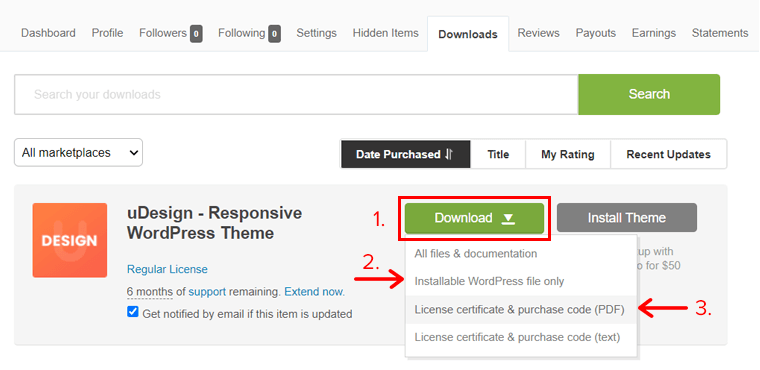
2.安装uDesign主题
下载主题文件后,您现在可以安装主题。
为此,首先,您需要登录您的 WordPress 仪表板。 然后,按照以下步骤操作。
第 1 步:导航以添加新主题
在您的 WordPress 仪表板上,导航菜单上的外观 > 主题。 然后,单击添加新按钮以将新主题添加到您的站点。

第 2 步:上传并安装主题
接下来,单击上传主题按钮。 然后,单击选择文件选项并在此处上传压缩的 uDesign 主题文件。 之后,只需单击立即安装按钮。
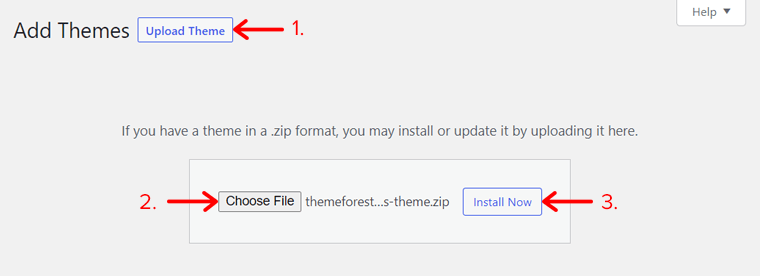
现在,安装主题需要一些时间。 完成后,您必须单击激活选项,如下图所示。
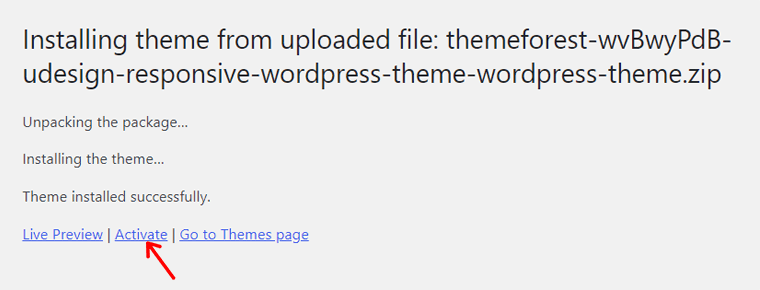
有关详细的步骤指南,请查看我们的博客以了解如何安装 WordPress 主题。
第 3 步:保留您的购买代码并激活主题
激活完成后,uDesign 仪表板将打开并显示欢迎消息。 在新uDesign菜单的同一仪表板子菜单中,您可以在顶部看到一个文本框。
在那里,您需要输入从 PDF 文件中获得的购买代码。 然后,单击它旁边的激活按钮。 通过这样做,您的主题许可证将注册到您的网站。

购买和安装 uDesign 主题就是这样!
3.导入uDesign主题的Demo站点
在本评论部分,我们将指出从 uDesign 导入演示站点的步骤。
首先,导航uDesign > 设置向导菜单。 然后,并排执行这些步骤。
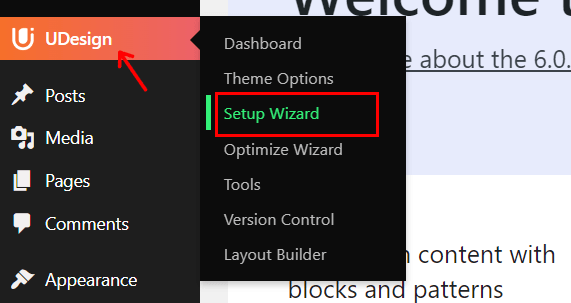
第 1 步:安装推荐插件
设置向导包含 5 个步骤。 其中,点击第三步,即Install Plugins 。
在这里,您将看到使用此主题时要在您的网站上安装的推荐插件列表。 其中大部分取决于您选择导入的演示。 虽然有些是强制性的。
因此,通过选中复选框并单击“继续”按钮,仅安装“需要安装”插件。

第 2 步:选择并导入演示
片刻之后,您会自动转到第四步,即Import Demo 。 在此页面上,首先,您可以从选项上传您的徽标。
在其下方,您可以看到 uDesign 的所有精美演示列表。 现在,您可以预览这些演示并为您的站点选择一个。
现在,要导入演示,您需要将鼠标悬停在该演示上并单击导入选项。
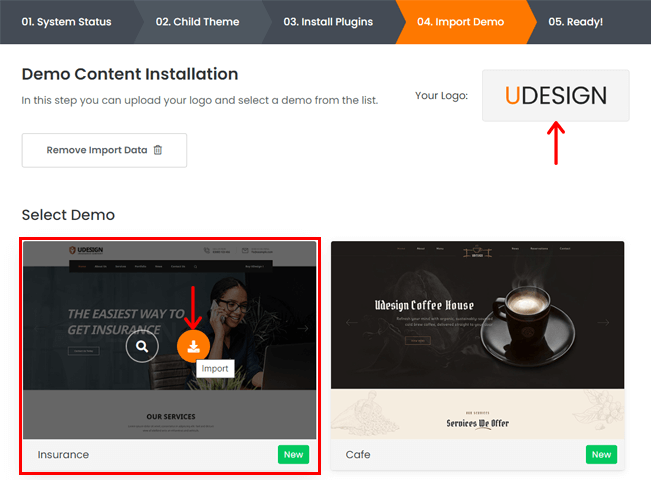
但是您可能会被要求安装一些插件。 这些是演示使用的插件,但不在您的站点上。 如果是这种情况,请单击“安装”选项。

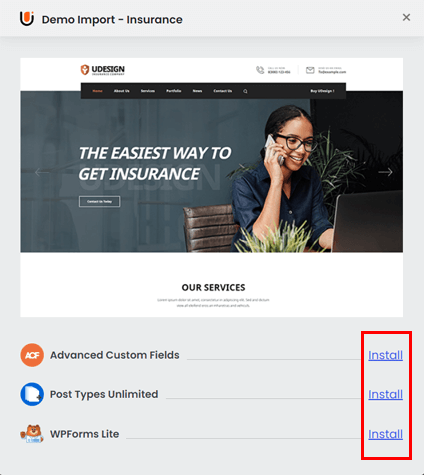
之后,您可以选择要与演示一起导入的内容。 选择后,根据您网站的资源单击标准导入或替代导入按钮。
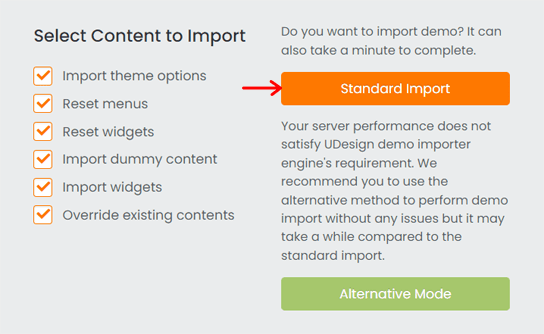
稍等片刻,demo就导入成功了。 您可以预览您的网站! 只需单击访问站点选项。
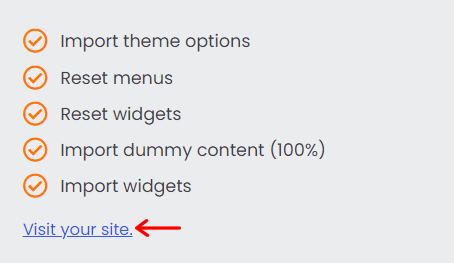
4. 使用 uDesign 主题自定义您的网站
现在,我们正处于 uDesign 主题审查中最关键的部分。 这就是自定义演示站点以使其看起来像您想要的那样。
因此,请完成以下步骤并学习在您的网站上执行一些调整。
但在此之前,您必须通过打开主题选项来访问所有自定义设置。 并且有两种可能的方式。
第一个来自您网站的实时预览,我们在上一步中停止了。 因此,您只需从顶部栏中导航uDesign > 主题选项菜单。
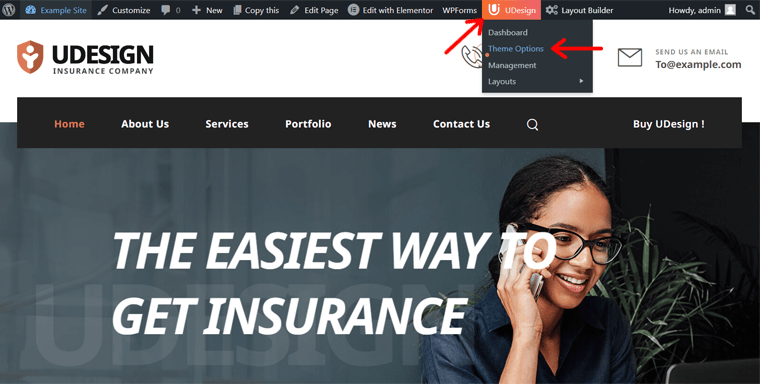
另一种方法是在仪表板的uDesign菜单中单击主题选项。
请注意,uDesign 使用默认的 WordPress 定制器添加其主题选项。 如您所见,新选项与默认选项并列。 它看起来像这样:

现在,我们将简要介绍一些主题选项。
1.自定义常规设置
如果单击“常规”选项卡,您将收到该站点的一些全局自定义选项。 这包括站点布局和外观选项。 所以,让我们使用它们。
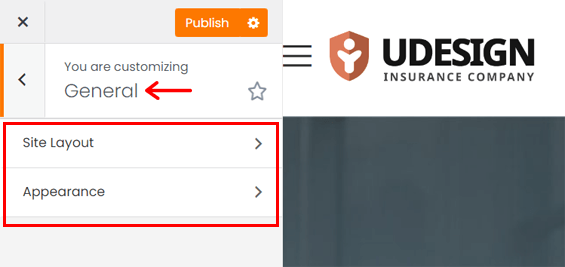
在网站布局中,您可以查看网站布局和内容的选项。 他们是:
- 站点布局:在这里,您可以在 3 个选项中选择站点类型。 之后,选择背景颜色或为网站添加背景图像。
- 站点内容:接下来,保持容器宽度和容器流体宽度的值。 以便它调整布局上的内容。
完成更改后,您可以单击“发布”按钮。
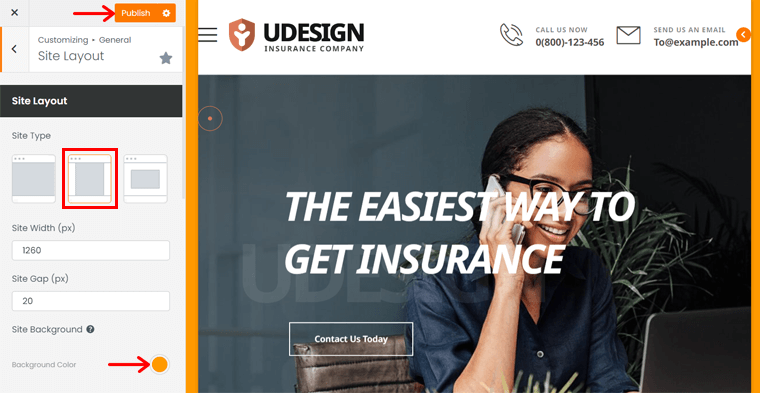
同样,在Appearance中,您将获得以下 3 个选项:
- 页面过渡:在这里,您可以在无、淡入淡出和滑动之间选择过渡效果。
- 预加载器:此外,您可以为该站点选择一个预加载器选项。
- 光标类型:接下来,您可以通过更改颜色来更改默认光标类型。
请记住继续保存您网站上的固定更改。 保存更改后,您可以在右侧预览它们。 很神奇,不是吗?

2. 自定义站点标识
存在一个站点标识选项来显示您的品牌。 在这里,您可以编辑以下内容:
- 上传网站的网站标志。
- 编辑网站标题和标语。
- 启用/禁用显示标题和标语。
- 添加站点图标或网站图标。
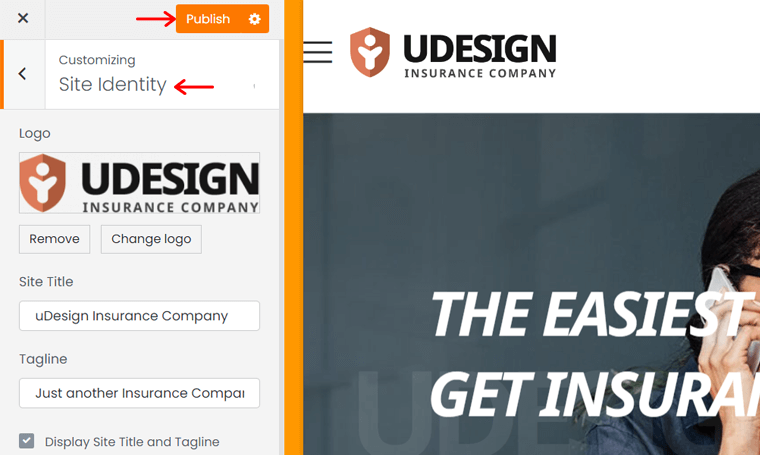
3. 自定义菜单
在“菜单”选项卡中,您将获得 5 个部分。 它们是菜单标签、移动菜单、移动粘滞图标栏、调整所有菜单和检查菜单位置。 所以,让我们看看他们中的每一个。
一世。 菜单标签
如果单击菜单标签,则可以更改演示中使用的菜单的标签文本和颜色。 选择菜单标签,写下新名称,选择颜色,然后单击更改。 而已!
此外,您还可以添加新的标签文本。 只需添加名称,选择其颜色,然后单击添加。
ii. 手机菜单
在移动菜单选项卡中,您可以从演示站点中选择使用移动设备时要使用的菜单。 要选择菜单,只需单击其“眼睛”图标。 除此之外,您甚至可以创建一个新菜单。
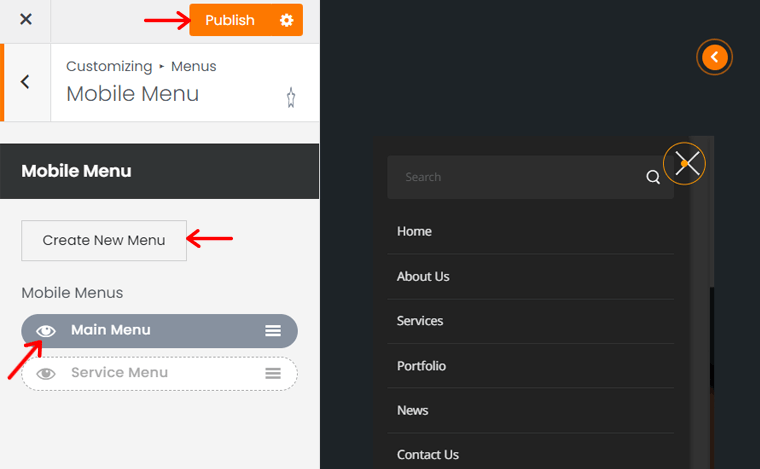
iii. 移动图标栏
在这里,您可以选择要在移动粘性菜单上显示的标签和图标。 此外,您可以调整位置并更改标签名称和图标。
iv. 主菜单
在上述 3 个选项之后,您可以看到您网站上所有菜单的列表。 单击它们将为您提供编辑它们的选项。
让我们打开主菜单。 在那里,您可以更改菜单名称、编辑每个菜单项、排列菜单项位置以及添加新项目。 此外,您还可以设置菜单位置选项。
v. 菜单位置
最后,从查看所有位置选项卡中,您可以说明您的主题显示菜单的 3 个位置中的哪一个。 它们是语言切换器、货币切换器和主菜单。
4. 设计您的网站
uDesign 主题中的另一个全局设置是Style 。 单击此选项卡时,您将获得 2 个选项: Skin & Color和Typography 。 所以,让我们将它们用于网站。
- 皮肤和颜色:在这里,您可以选择主要颜色。 另外,启用/禁用整个站点的圆角和暗模式。
- 版式:为网站选择默认版式,并为标题选择单独的版式。 此外,您可以从此处选择 Google 字体或添加自定义字体。
在这里,我们为网站使用了默认和单独的排版选项,如下所示:
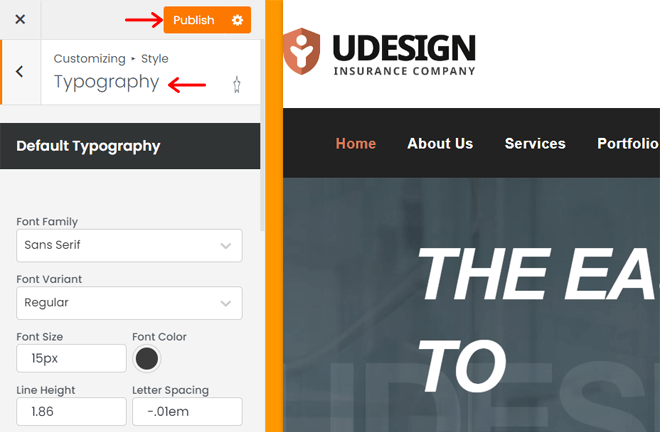
5.自定义页眉和页脚
同样,让我们通过单击页眉和页脚选项来编辑站点的页眉和页脚。 对于页眉和页脚,您可以使用布局构建器查看其各自的构建器选项。
布局构建器是一种工具,可让您调整网站上任何页面的布局。 在这里,您可以使用全局布局选项管理整个站点布局。 或者单独管理每种页面类型的布局。 作为参考,请从本文档中了解布局构建器。
在这里,我们以标头构建器为例。 为此,请单击Header Builder选项。

这会将您带到模板生成器部分中的仪表板。 您可以添加新模板并从头开始设计标题。 但由于我们使用的是演示,我们将从演示中打开标题。
请注意,您将在 Elementor 中使用页眉和页脚构建器。 因此,您必须单击标题的Edit with Elementor选项。
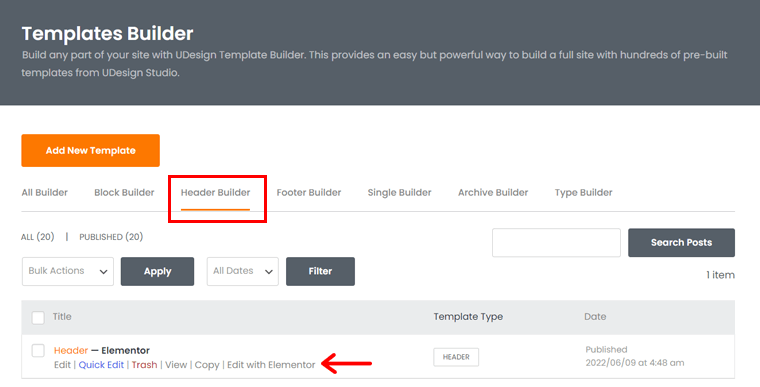
现在,将显示 Elementor 的用户界面。 在那里,您可以先添加一个部分。 然后,拖放其他元素并编辑标题。
例如,您可以从左侧菜单中拖动语言切换器元素。 然后将其拖放到实时预览的标题中,如下图所示。

之后,单击元素以打开其设置。 现在,您可以通过更改背景颜色、填充等来自定义它。确保单击“更新”按钮。
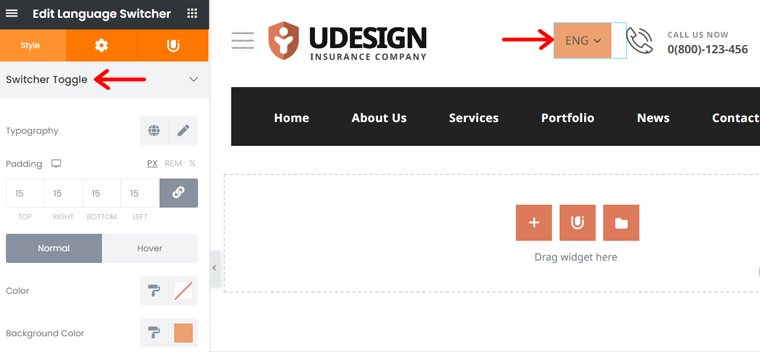
同样,您可以通过 Elementor 和 uDesign 的标题生成器功能自定义标题的每个部分。
要了解如何制作标题,请查看此文档。 同样,对于页脚构建器,请查看此完整文档。
6. 自定义博客
WordPress 的最佳应用之一是创建博客。 那么,让我们知道如何使用 uDesign 主题自定义博客页面。
在博客选项中,您可以看到 3 个选项。 他们是:
一世。 博客全球
在这里,您将获得博客的全局选项。 您可以为博客选择博客显示类型、摘录类型和悬停效果。 就像我们在这里所做的一样:
ii. 博客页面
这为显示所有博客文章的博客页面提供了选项。 例如选择布局(网格、砌体或时间线)、选择加载更多(按钮、分页、无限滚动)等等。
iii. 博客单页
您可以从这里自定义每篇博客文章。 这意味着您可以选择要显示的有关博客的信息。 此外,您可以编辑相关帖子部分的外观。
最后,单击“发布”按钮以保存更改。 就这样!
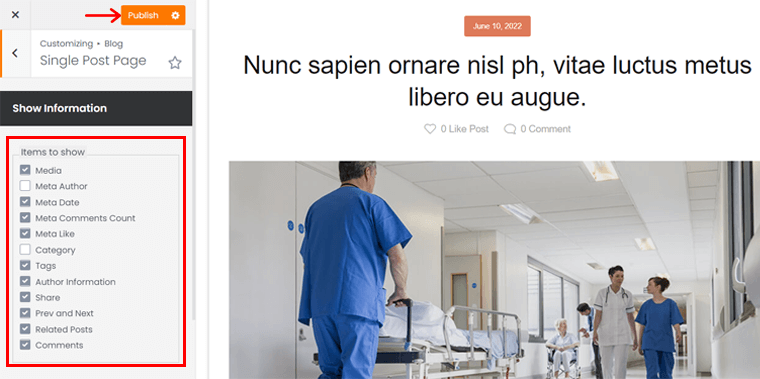
同样,您可以使用 uDesign 中的所有主题选项自定义您的网站。 此外,Elementor 可以完全控制使用模板构建器编辑网站的每个部分。
因此,您应该在 uDesign 的文档和视频教程的帮助下尝试自己使用每个功能。
有了这个,让我们进入下一部分!
D. uDesign 主题中的客户支持有多好?
客户支持是选择 WordPress 主题时要考虑的关键因素。 因此,我们将检查 uDesign 是否具有值得使用的良好客户支持。
当您购买 uDesign 主题的常规许可证时,您将获得他们团队 6 个月的支持。 要将支持延长至 12 个月,您还需要支付额外费用。
您将在此处获得的客户支持包括:
- 作者有空回答您的问题。
- 您将获得有关主题功能的技术问题的答案。
- 您可以获得帮助来解决报告的错误和问题。
- 提供有关此主题中包含的第 3 方资产的指导。
所有这些信息实际上都包含在 ThemeForest 主题的 Support 选项卡中。 另外,您可以将您的查询发布到主题的支持论坛甚至评论部分。
除此之外,uDesign 主题还附带大量的在线文档。 您将找到从入门到此主题的一切可能的指南。 例如它包括关于主题选项、布局构建器、菜单等的指南。
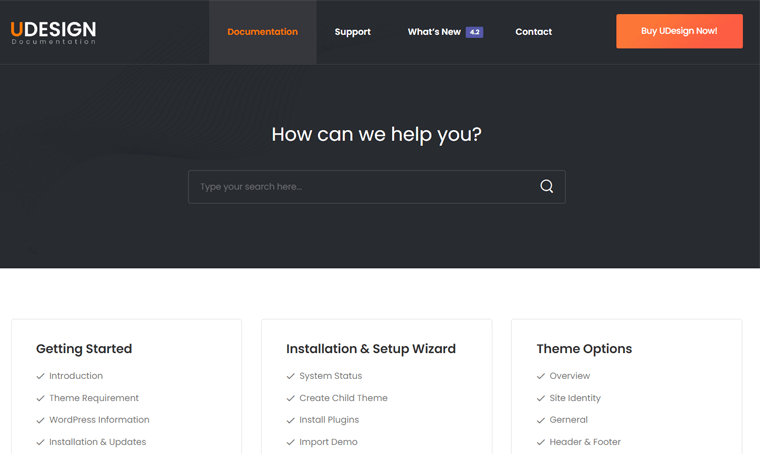
此外,您还可以查看同一页面上的视频教程。 这些视频对于有效和高效地使用 uDesign 主题的功能有很大帮助。
总体而言,uDesign 中的支持选项相当不错且可靠。 所以,让我们继续前进吧!
E. uDesign 多用途主题的价格是多少?
uDesign 是一款优质的 WordPress 主题,因此您必须付费购买。 在这里,我们将看看这个多用途主题的成本。 那么,让我们看看。
uDesign 的常规许可在 Envato ThemeForest 市场上的价格为 59 美元。 购买此主题后,您将获得作者的未来更新和6 个月的支持。
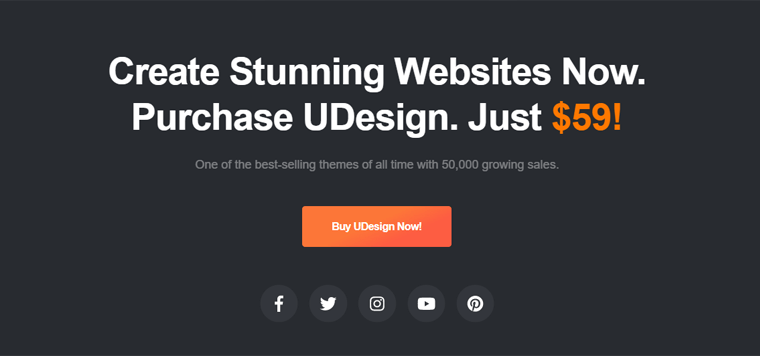
如果您想延长支持,则可以再延长 6 个月。 为此,您需要额外支付17.63 美元。 这意味着您还可以联系该主题的作者12 个月以获得支持。
话虽如此,我们已经提到了您需要了解的有关 uDesign 的所有信息。 到目前为止,您可能已经制定了是否使用此主题的计划。
现在,为了帮助您制定计划,让我们转到本评论的下一部分!
F. uDesign 主题的替代方案
总体而言,uDesign 是一流的 WordPress 主题,可以在任何利基市场构建您的网站。 但是,如果您仍然对它是否是理想的主题感到困惑,那么请寻找更好的选择。
此外,您还可以找到几个更适合您的主题。 现在,让我们看看 uDesign 主题的替代品。
1.阿瓦达
Avada 是 ThemeForest 市场中最受欢迎和最畅销的 WordPress 主题之一。 它提供干净、现代和多用途的设计,您可以将其用于任何网站利基市场。
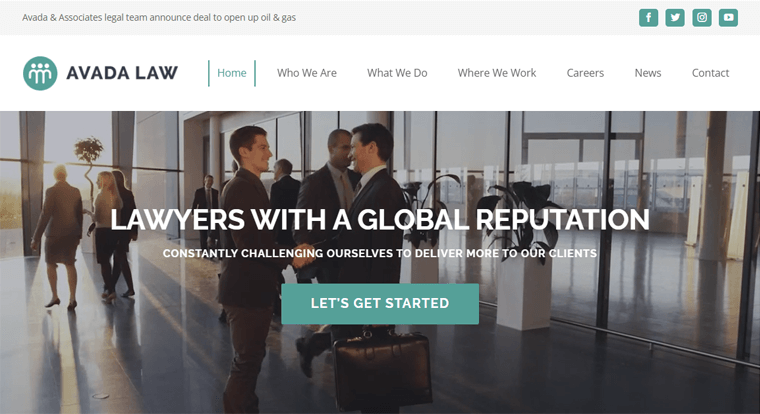
此外,它还带有一个灵活的高级选项网络。 这包括 Avada 的拖放可视化编辑器、页眉构建器、布局构建器和页脚构建器。 总体而言,它的网站构建器为您提供了一个完整的工具包,可以有效地创建和设计您的网站。
价钱:
作为付费主题,Avada 的常规许可证费用为 69 美元。 您将获得来自 ThemeFusion 的未来更新和 6 个月的支持。 此外,将支持延长 12 个月将额外花费 21.38 美元。
查看 Avada 的完整评论,详细了解这个主题。
2. 卡登斯
如果您是初学者,那么免费增值多用途 WordPress 主题 Kadence 是一个不错的选择。 与 uDesign 类似,Kadence 带有预构建的演示,因此您不必从头开始。 此外,您可以根据需要实时自定义整个站点。
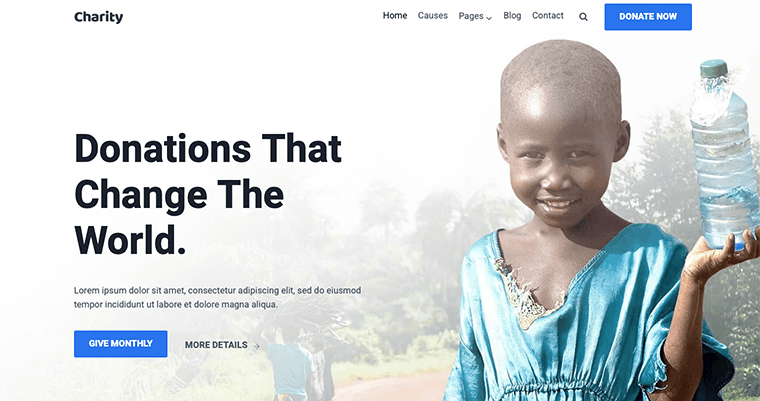
此外,它是基于 Gutenberg 的主题,由 Kadence Blocks 插件提供支持。 因此,您将获得额外的块来轻松地从编辑器创建高级页面,而无需编写任何代码。
价钱:
Kadence 提供免费和高级定价计划。 您可以从 WordPress.org 主题存储库下载免费版本。 否则,将主题直接安装在您的仪表板上。
一旦您的网站获得更多访问者,您可能希望使用专有功能对其进行升级。 为此,您可以从 Kadence 购买以下付费计划之一:
- Kadence Pro: 59 美元/年,用于无限站点、1 年支持、更新、自定义字体等。
- Essential Bundle: 129 美元/年,Kadence Pro、Kadence Blocks Pro 和 pro 入门模板。
- 完整包: 199 美元/年,所有 Essential Bundle 功能、Kadence Cloud、Kadence AMP 等。
3. 迪维
Divi 是最受欢迎的高级 WordPress 主题之一,具有建立网站的无限可能性。 基本上,它包含 2000 多个预建设计、200 多个演示、40 多个网站元素和许多自定义选项。 因此,您可以轻松创建适合您品牌的独特网站。

最重要的是,Divi 提供了自己的页面构建器 Divi Builder。 使用它,您可以轻松地添加、编辑、自定义、删除和移动站点前端的元素。 因此,这使得 Divi 成为 uDesign 的一个很好的替代品和竞争对手。
价钱:
如果您想使用此高级主题,则必须从 ElegantThemes 购买。 定价计划是:
- 年度访问: 89 美元/年,产品更新,高级支持,无限站点使用等。
- 终身访问: 249 美元的一次性付款、终身更新和终身高级支持。
您可以查看我们关于如何选择 WordPress 主题的指南。 这样,您可以明智地选择符合您所有要求的主题。
G.最终裁决 – uDesign 多用途主题值得吗?
不过,想知道 uDesign 主题是否真的值得使用? 然后,一劳永逸,是的!
像每个 WordPress 主题一样,这个主题也有自己的优点和缺点。 但是当归结为您是否可以将它用于您的网站时,那么您显然可以做到!
毫无疑问,uDesign 带有令人惊叹的演示和模板来构建任何类型的网站。 在 Elementor 的支持下,您可以立即自定义它们以获得独特的设计。
更不用说,它带有一堆免费和高级插件。 此外,还有多种有用的功能,例如模板构建器、主题选项、设置向导和优化向导。
因此,如果您正在寻找多用途主题,那么 uDesign 可能是一个不错的选择。 您需要考虑的是它是一个高级主题,因此您需要检查您的预算。
除此之外,这篇评论对入门很有帮助!
结论
就是这样! 我们处于uDesign 主题评论文章的最后一部分。
总之,uDesign 是一个出色的优质 WordPress 主题。 如果您的预算满足,那么我们建议您为您的网站使用这个多用途主题。
此外,我们希望您了解我们在这篇评论中提到的所有内容。 希望您也同意我们给您的事实。
如果我们遗漏了您不清楚的任何内容,请发表评论。 我们很高兴收到您的来信,并在您需要时帮助您为您的网站使用此主题。
查看我们关于 Soledad WordPress 主题评论和 Mesmerize WordPress 主题评论等主题的其他博客。
最后,如果您喜欢我们的帖子,请在您的社交媒体上分享。 此外,请在 Facebook 和 Twitter 上关注我们以获取轻松更新。
